Cum să îmbunătățiți căutarea WordPress (7 moduri eficiente)
Publicat: 2022-07-04Vrei să știi cum să îmbunătățești căutarea WordPress?
Este esențial să aveți o căutare robustă pe site-ul dvs. dacă doriți să reușiți online pe termen lung și să vă construiți un public loial.
În acest tutorial, vă vom arăta 7 moduri eficiente de a îmbunătăți căutarea pe site-ul dvs. WordPress, fără a fi nevoie de codare.
De ce să îmbunătățiți căutarea WordPress
WordPress este unul dintre cele mai populare și puternice sisteme de management al conținutului din întreaga lume.
Vă permite să vă publicați conținutul, să vă vindeți produsele online, să vă dezvoltați afacerea și să faceți multe alte lucruri.
Dar lucrurile stau puțin diferit când vine vorba de funcția de căutare a acestui CMS.
Și anume, motorul de căutare implicit WordPress nu:
- Căutați tipuri de postări personalizate . Dacă publicați conținut care depășește postările și paginile obișnuite, vizitatorii dvs. nu vor putea să-l găsească folosind căutarea.
- Afișați rezultatele căutării în timp real . WordPress arată rezultatele căutării prin deschiderea unei noi pagini separate, care este incomod și depășit.
- Indexați PDF-uri și documente de birou . Prin urmare, vizitatorii dvs. nu pot căuta conținut în ei, ceea ce face mai dificil să găsească ceea ce caută.
- Colectați date despre activitatea de căutare . Îndepărtează o oportunitate de a înțelege mai bine nevoile publicului tău și de a le oferi conținutul potrivit.
- Vă permite să schimbați ordinea rezultatelor căutării . Nu aveți control asupra ordinii în care postările și paginile dvs. apar în rezultatele căutării.
- Luați în considerare postările câmpuri și etichete personalizate . Îngreunează vizitatorii dvs. să găsească conținutul potrivit și le înrăutățește experiența utilizatorului.
Din fericire, există o modalitate de a rezolva aceste probleme și de a îmbunătăți căutarea pe site-ul dvs. în câteva minute, chiar dacă sunteți începător cu WordPress.
Să vorbim despre asta mai jos.
Iată un cuprins pentru a vă ajuta să navigați prin acest articol:
- Adăugați Căutare de completare automată live
- Urmăriți căutările vizitatorilor dvs
- Faceți căutarea în fișierele PDF
- Personalizați-vă widgeturile de căutare
- Activați căutarea după câmpuri personalizate
- Excludeți anumite pagini din rezultatele căutării
- Prioritizează rezultatele căutării specifice
Cum să îmbunătățiți căutarea pe site-ul dvs
Cel mai simplu mod de a crea o căutare personalizată puternică în WordPress este să folosești SearchWP.
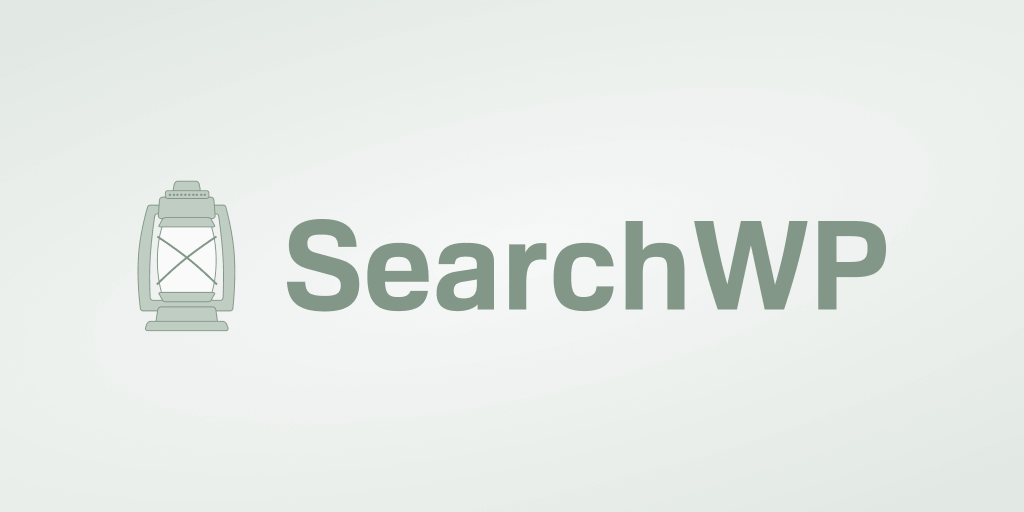
SearchWP este cel mai bun plugin de căutare WordPress de pe piață, cu peste 30.000 de instalări active.
Vă permite să personalizați complet modul în care funcționează căutarea pe site-ul dvs. și să vă ajutați vizitatorii să găsească mai rapid ceea ce caută.
De exemplu, folosind SearchWP, puteți crea câmpuri de căutare personalizate, puteți activa căutarea neclară, evidențiați termenii de căutare și multe altele.
Iată câteva alte lucruri uimitoare pe care le puteți face cu acest plugin:
- Activați căutarea pentru etichetele de postare . Oferă vizitatorilor o modalitate suplimentară de a vă răsfoi conținutul și îi inspiră să vadă mai multe postări.
- Adăugați autori în rezultatele căutării . În acest fel, veți ajuta vizitatorii să găsească mai rapid postările autorilor lor preferați și să obțină mai multe vizualizări de pagină.
- Personalizați-vă pagina cu rezultatele căutării . Schimbați aspectul paginii cu rezultatele căutării pentru a o face să arate mai profesională și pentru a vă promova postările.
- Adăugați bare de căutare cu un shortcode . Plasați o bară de căutare în postările și paginile dvs. cu câteva clicuri pentru a încuraja vizitatorii să vă exploreze site-ul.
Cu asta, haideți să vedem cum începeți cu SearchWP și să creați o căutare personalizată în WordPress pentru a vă ajuta vizitatorii să găsească mai repede ceea ce caută.
Primul pas este să luați copia dvs. de SearchWP aici.
După aceea, conectați-vă la contul SearchWP și accesați fila Descărcări .
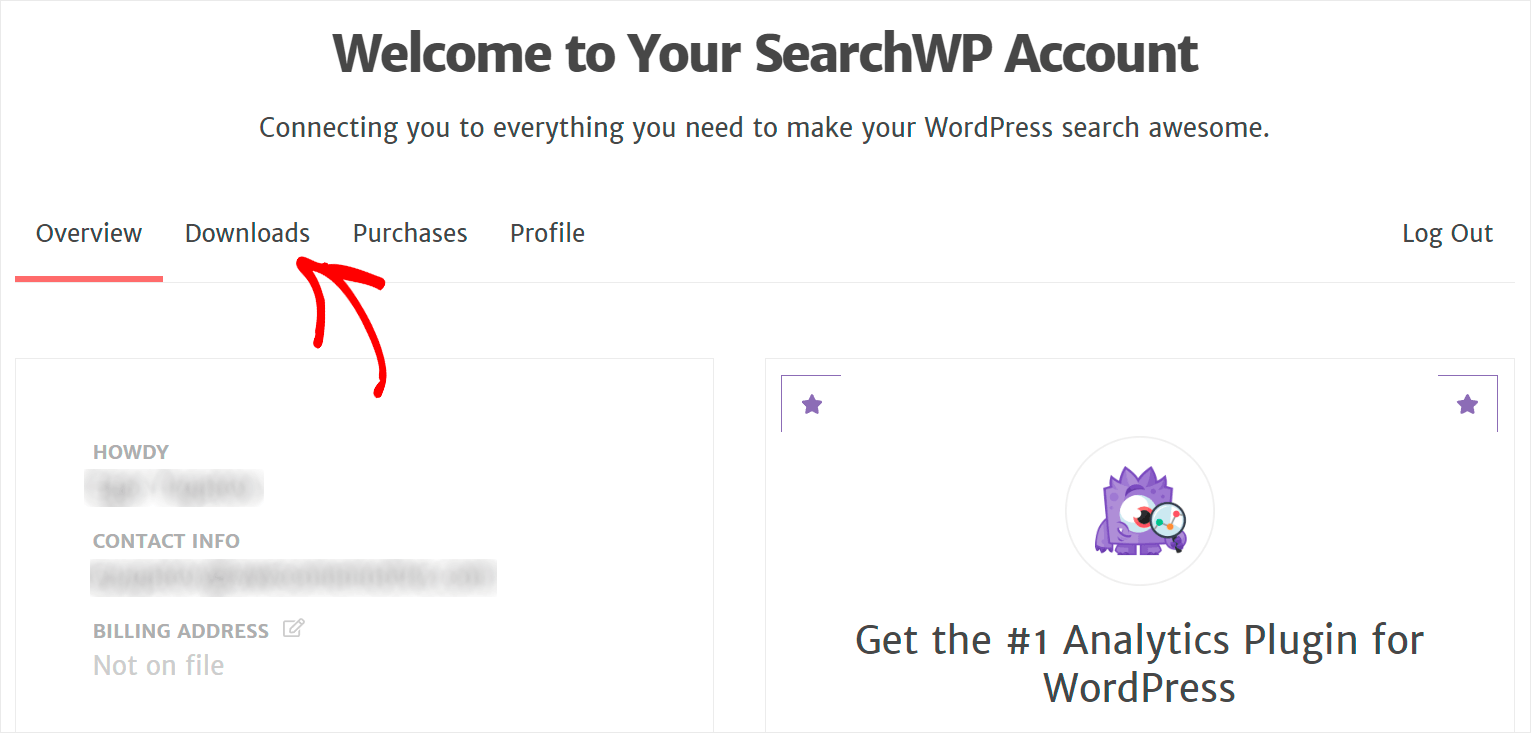
Odată ajuns acolo, faceți clic pe butonul Download SearchWP și descărcați fișierul ZIP al pluginului pe computer.
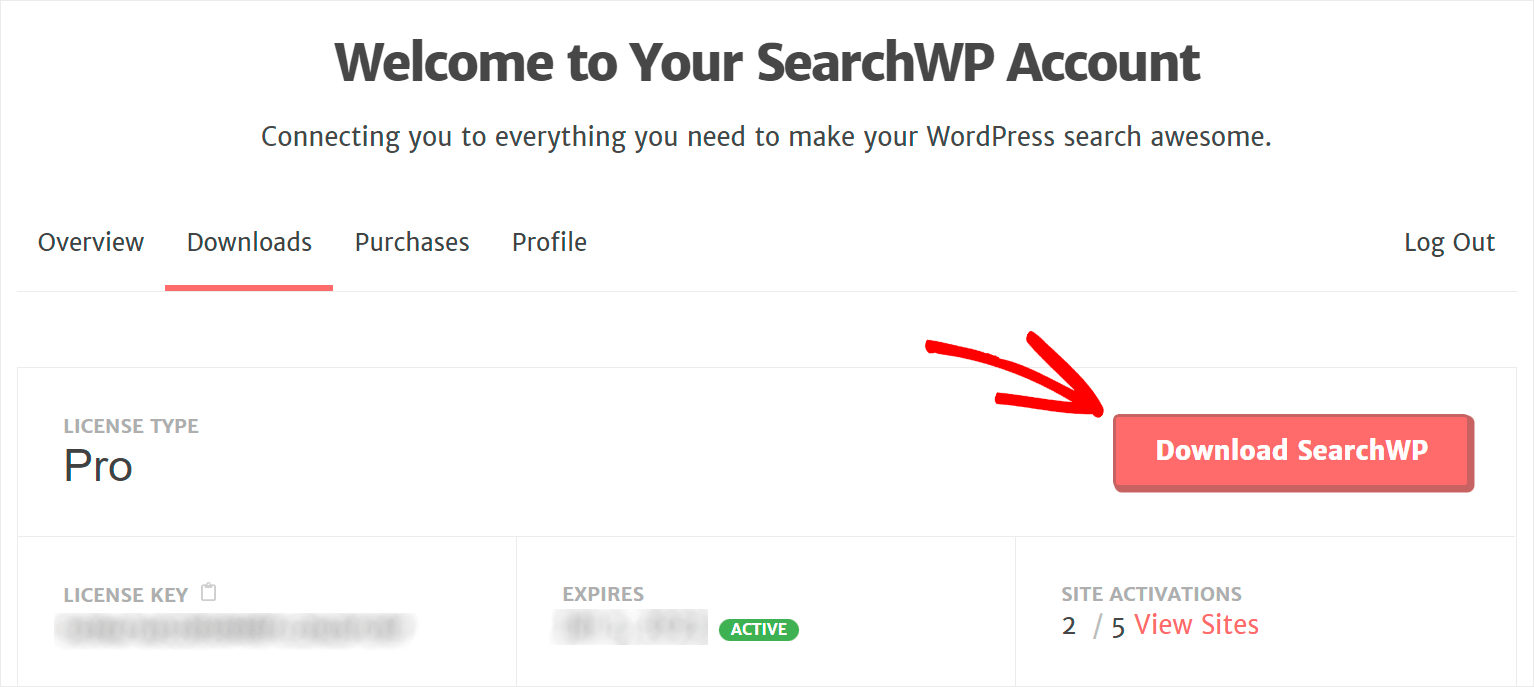
După descărcare, copiați cheia de licență SearchWP în aceeași filă.
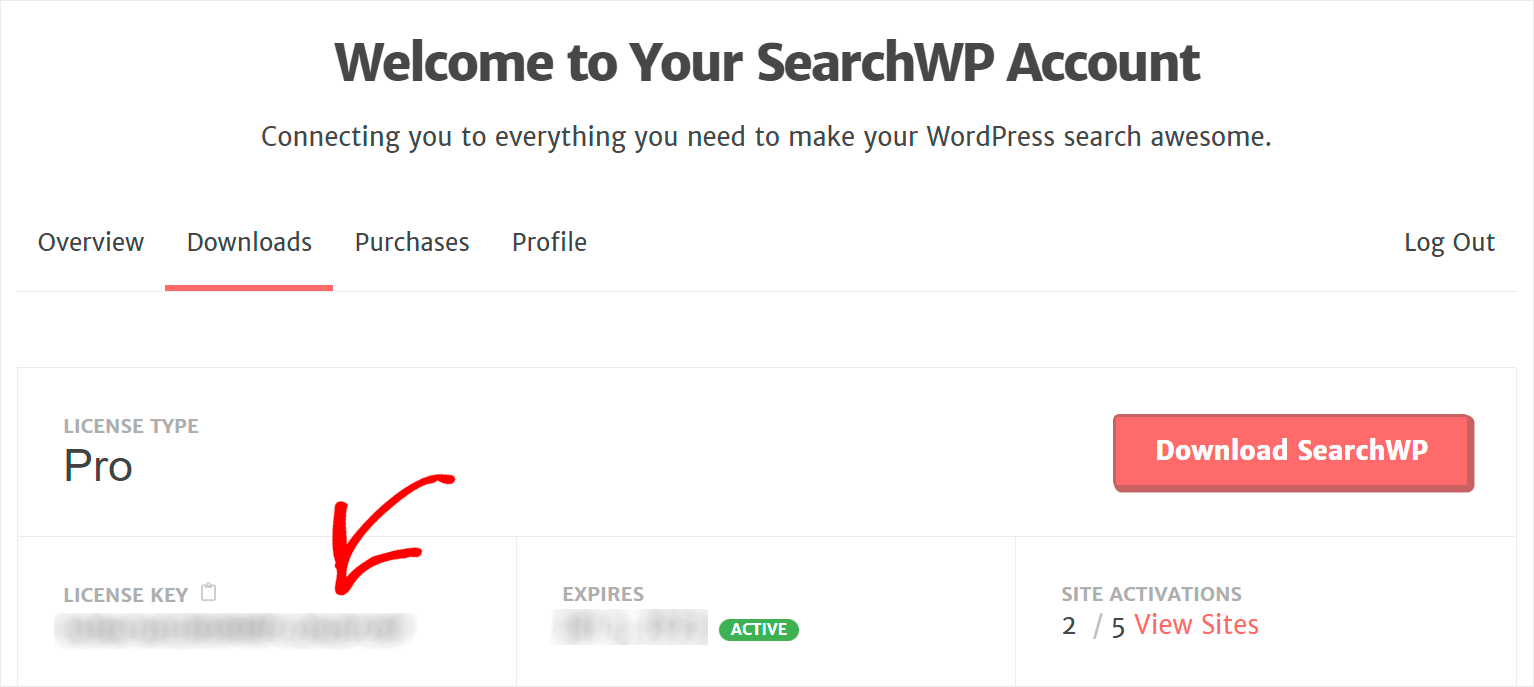
Următorul pas este să încărcați fișierul ZIP al pluginului pe site-ul dvs.
Simțiți-vă liber să urmați tutorialul pas cu pas cum să instalați un plugin WordPress dacă aveți nevoie de ajutor în acest sens.
La instalarea pluginului, va trebui să vă activați copia SearchWP.
Mai întâi, accesați tabloul de bord WordPress și plasați cursorul peste butonul SearchWP din panoul de sus.
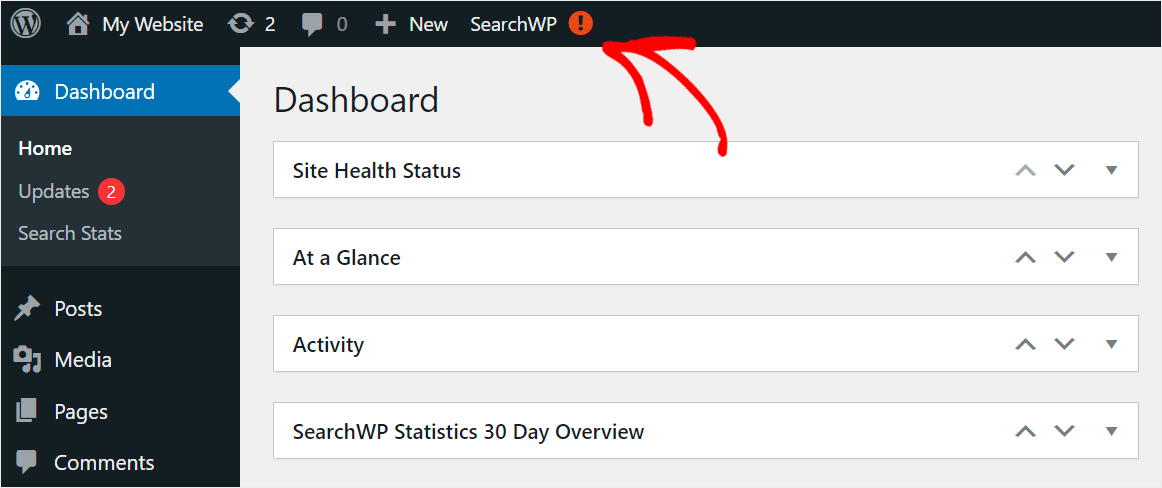
Apoi, faceți clic pe elementul Activare licență .
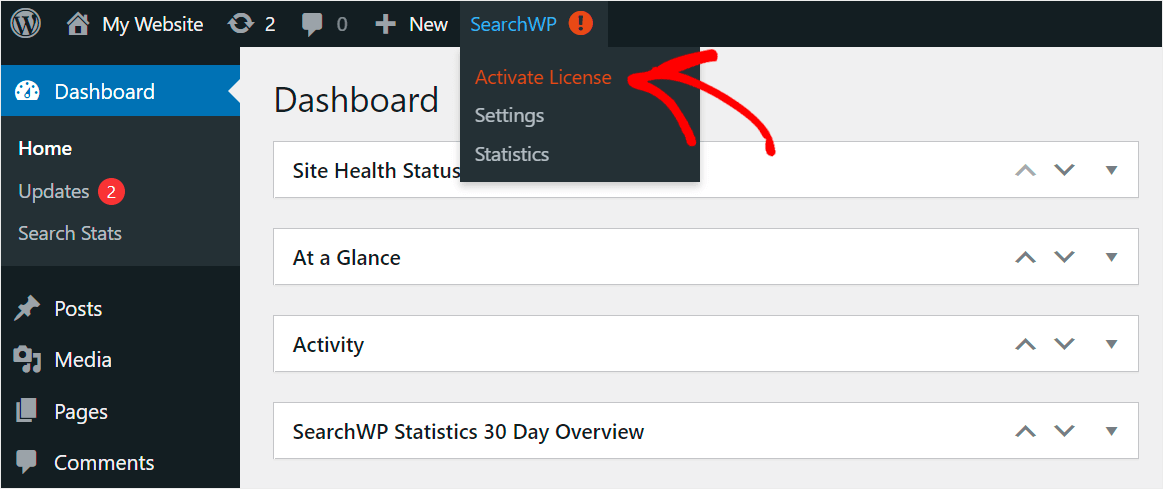
După ce ajungeți la fila Licență , inserați cheia de licență în câmpul Licență și apăsați butonul Activare .
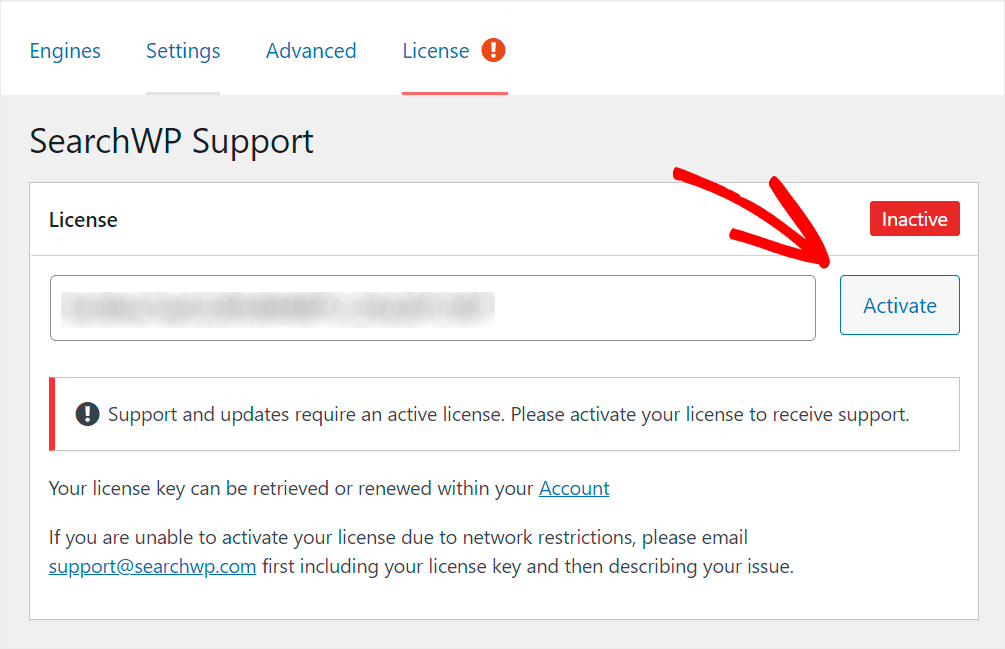
După activarea licenței, sunteți gata să începeți să personalizați setările de căutare WordPress pentru a o îmbunătăți.
Adăugați Căutare de completare automată live
Să începem prin a adăuga pe site-ul dvs. căutarea de completare automată live.
SearchWP vă permite să faceți acest lucru în doar câteva clicuri fără a scrie o singură linie de cod.

După activarea acestei funcții, vizitatorii dvs. pot obține rezultate ale căutării imediat, fără să sară la o pagină nouă.
Nu este doar convenabil, dar ajută și să mențină vizitatorii concentrați asupra conținutului dvs. și să le îmbunătățească experiența utilizatorului.
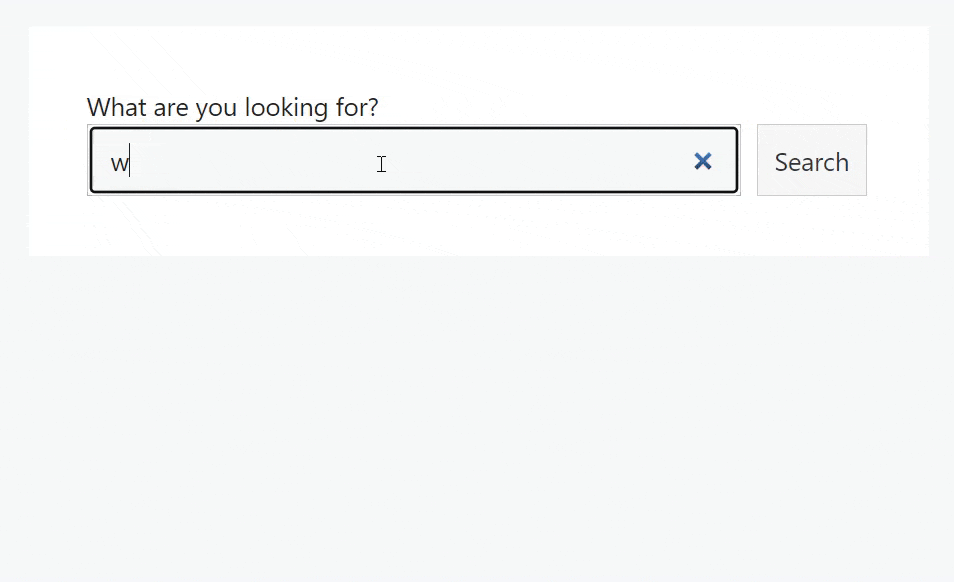
Pentru mai multe detalii, consultați tutorialul nostru pas cu pas despre cum să adăugați căutarea de completare automată live pe site-ul dvs. WordPress.
Urmăriți căutările vizitatorilor dvs
O altă caracteristică minunată SearchWP este urmărirea căutării.
Odată ce îl activați în setările de căutare WordPress, pluginul începe să colecteze o mulțime de date valoroase despre ceea ce caută vizitatorii pe site-ul dvs.
Aceste date includ interogări de căutare, o rată de clic a rezultatelor căutării, timpul mediu petrecut pe pagină și o mulțime de alte informații utile.
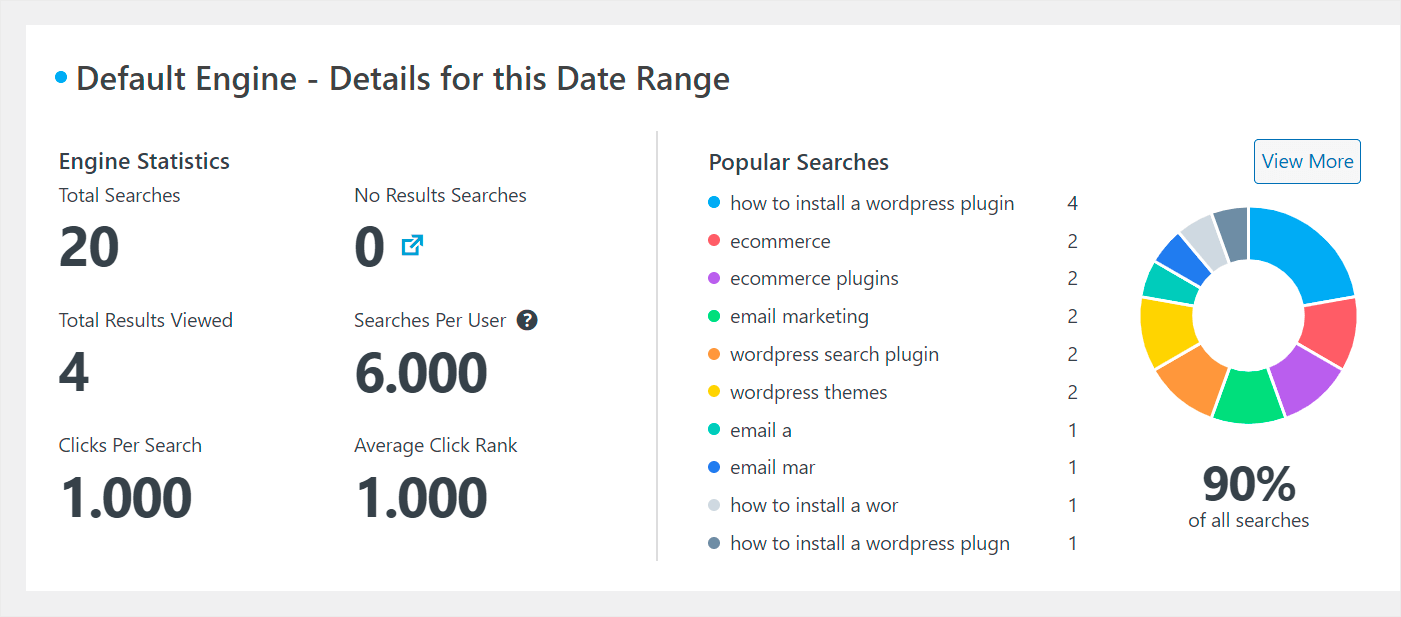
Pentru a începe, navigați la SearchWP » Extensii în tabloul de bord WordPress.
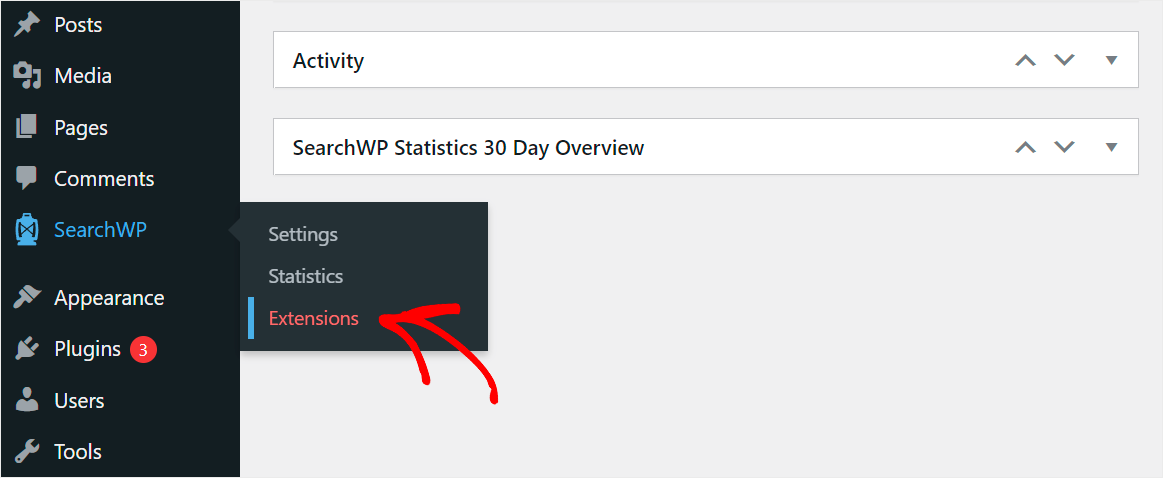
Apoi, găsiți extensia Metrics și faceți clic pe Instalare sub secțiunea acesteia.
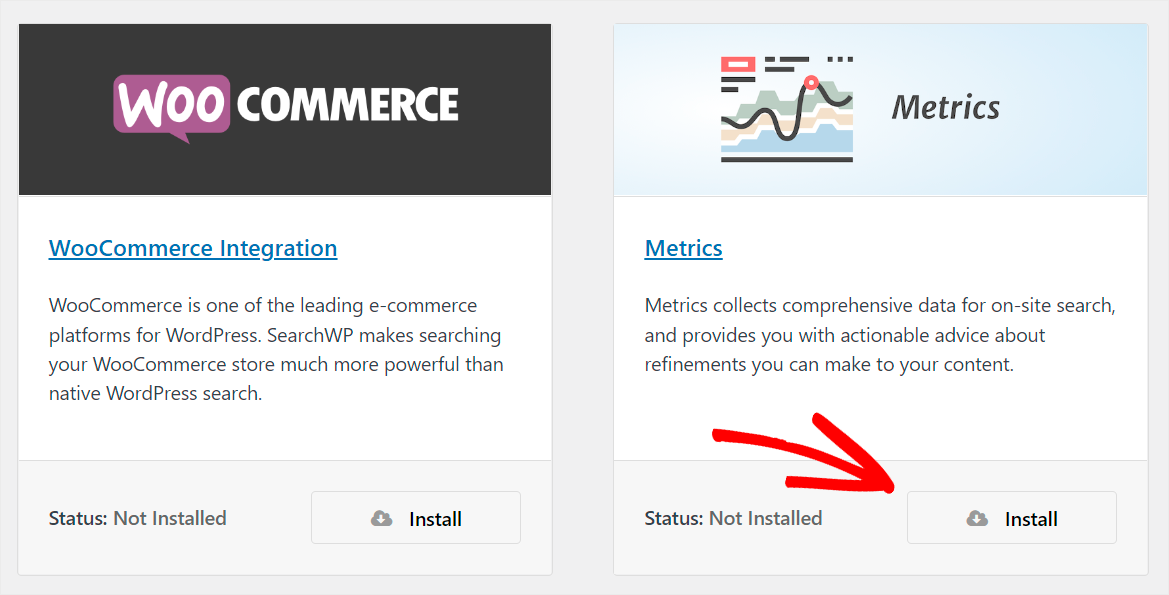
După instalarea și activarea extensiei, puteți vedea valorile site-ului dvs. în fila Valori din SearchWP din panoul de sus al tabloului de bord.
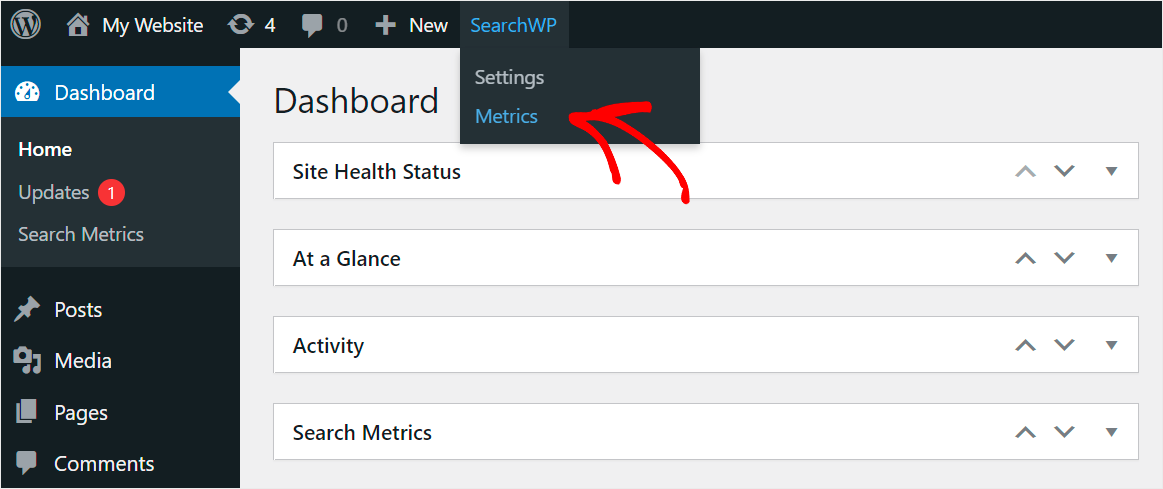
Faceți căutarea în fișierele PDF
Dacă încărcați adesea fișiere PDF pe site-ul dvs., poate doriți să le faceți căutate cu SearchWP.
După aceea, WordPress va începe să considere conținutul fișierelor PDF ca postări și pagini obișnuite și să le afișeze în rezultatele căutării.
Va crește foarte mult capacitatea de descoperire a acestor fișiere și va ajuta vizitatorii să le găsească rapid.
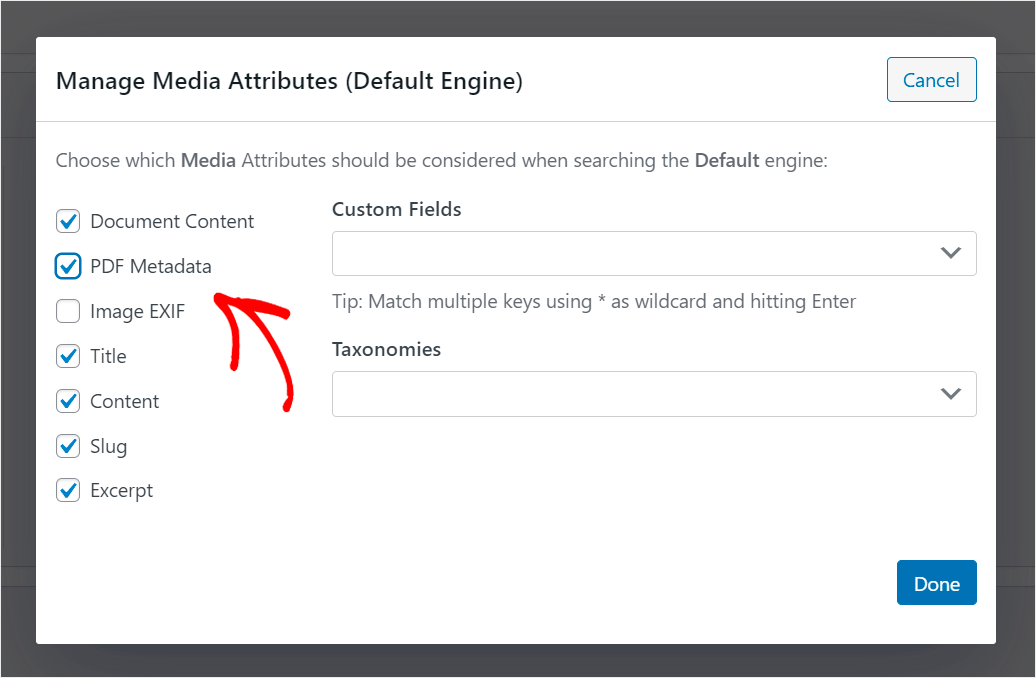
Pentru mai multe informații, consultați tutorialul despre cum să creați un index WordPress și să căutați fișiere PDF.
Personalizați-vă widgeturile de căutare
Aveți widget-uri de căutare pe site-ul dvs.? Cu un plugin de căutare WordPress precum SearchWP, le puteți personaliza cu ușurință în funcție de nevoile dvs. cu doar câteva clicuri!
Vă permite să creați widget-uri de căutare personalizate cu un set individual de reguli și setări.
De exemplu, ar putea fi un widget de căutare dedicat unui anumit tip de conținut, categorie sau altceva.
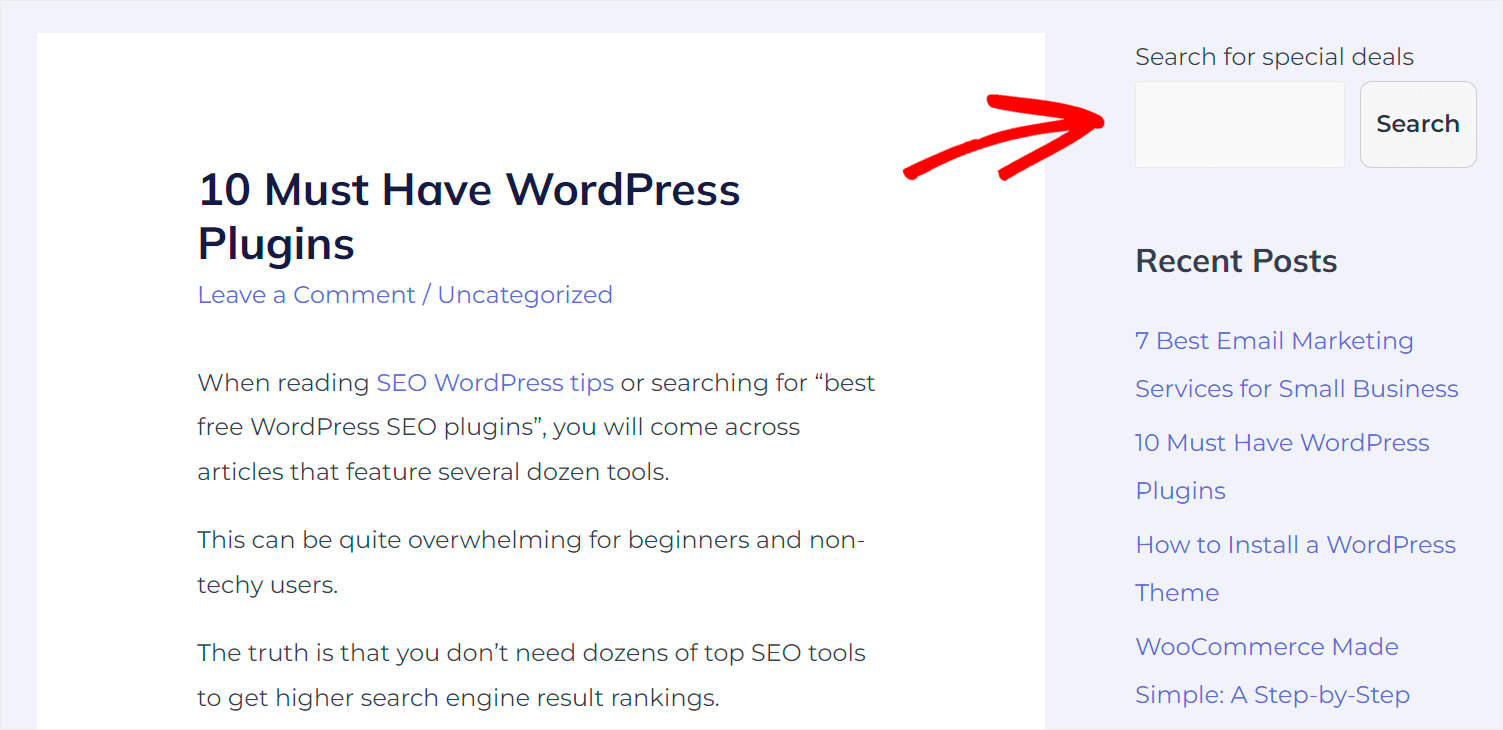
Dacă doriți să aflați mai multe despre asta, vedeți cum să personalizați widgetul de căutare în ghidul WordPress.
Activați căutarea după câmpuri personalizate
Cu SearchWP, puteți face că datele din câmpurile personalizate de postare pot fi căutate pe site-ul dvs.
Este benefic și permite utilizatorilor site-ului dvs. să găsească conținutul dorit mai rapid și mai convenabil.
De exemplu, cele mai populare pluginuri de comerț electronic WordPress stochează informații despre produse, cum ar fi culoarea, prețul, marca și multe altele, exact în câmpuri personalizate.
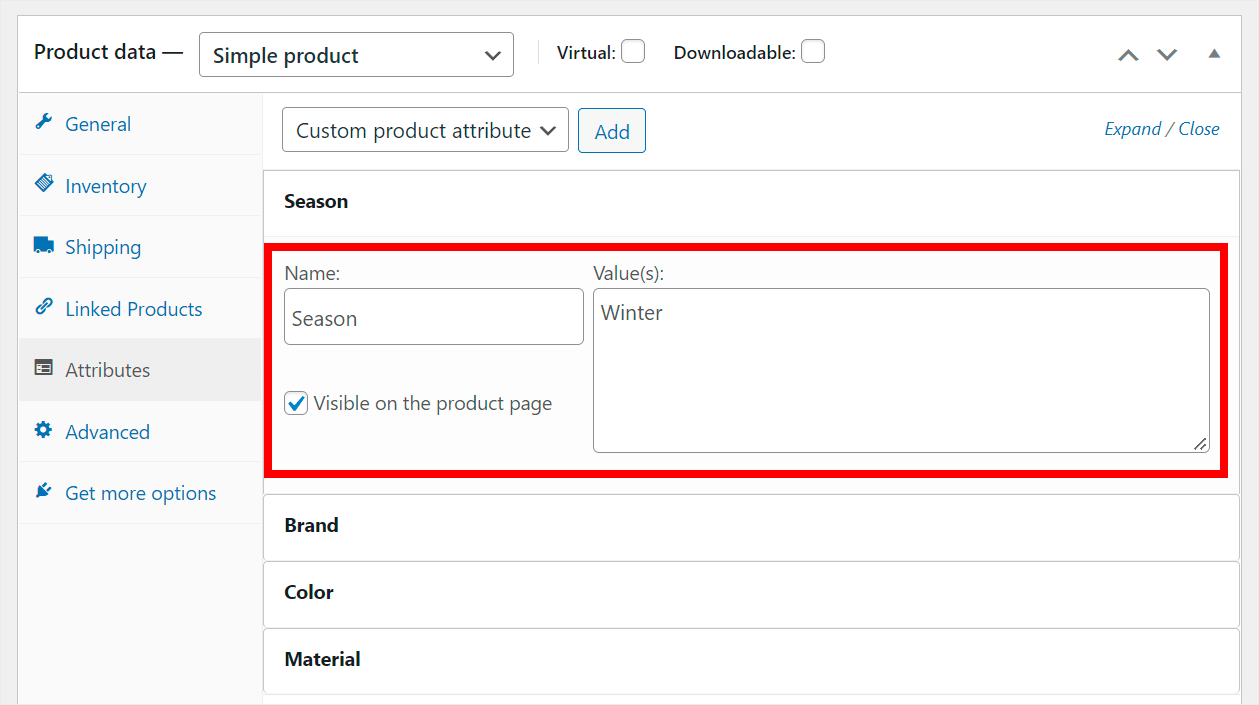
Pentru a afla mai multe despre cum puteți căuta câmpuri personalizate, consultați postarea noastră despre cum să adăugați căutarea în câmpuri personalizate în WordPress.
Excludeți anumite pagini din rezultatele căutării
Există pagini de pe site-ul dvs. pe care doriți să le ascundeți în rezultatele căutării? Cu SearchWP, este la fel de ușor ca să bifezi căsuța.
Folosind această funcție, puteți curăța rezultatele căutării din paginile redundante și puteți ajuta vizitatorii să găsească mai ușor ceea ce caută.

Pentru mai multe informații, consultați cum să excludeți pagini din rezultatele căutării site-ului din ghidul WordPress.
Prioritizează rezultatele căutării specifice
Doriți să acordați prioritate unor anumite pagini în rezultatele căutării dvs.? Este foarte ușor de făcut cu SearchWP.
Acest plugin vă permite să controlați pe deplin ordinea rezultatelor căutării pe site-ul dvs. și să alegeți ce pagini doriți să vedeți în partea de sus.
În acest fel, puteți să vă promovați conținutul, să obțineți mai multe afișări de pagină și clienți potențiali.
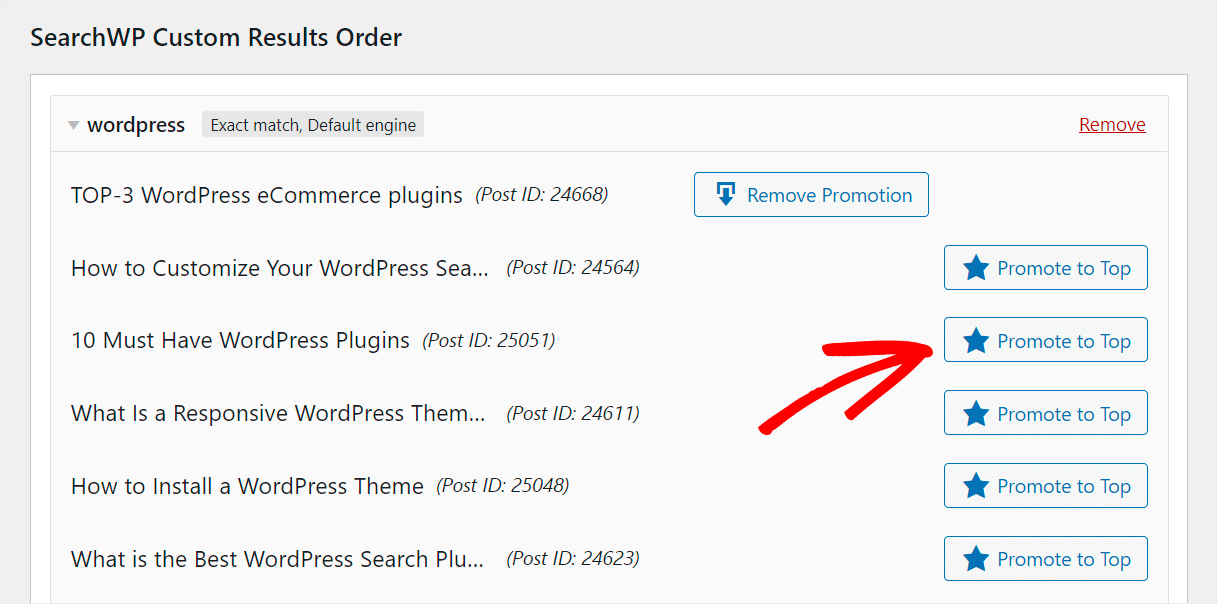
Pentru mai multe informații despre cum să faceți acest lucru, consultați cum să prioritizați anumite rezultate de căutare în tutorialul pas cu pas WordPress.
În acest articol, ați învățat 7 moduri eficiente de a îmbunătăți căutarea pe site-ul dvs. WordPress.
Urmărindu-le, puteți face mai ușor pentru vizitatori să găsească conținutul pe care îl caută, vă puteți crește gradul de descoperire a conținutului și vă puteți construi un public loial.
Sunteți gata să vă sporiți căutarea? Puteți începe să utilizați SearchWP aici.
Ați întâmpinat probleme cu căutarea pe site-ul dvs. WordPress? Consultați tutorialul complet cum să remediați căutarea WordPress care nu funcționează.
Sunteți proprietarul unui magazin WooCommerce? Puteți vedea această postare despre cum să faceți o căutare inteligentă de produse WooCommerce.
